Impor kontak memungkinkan Anda untuk menambahkan dan memperbarui beberapa Kontak pada platform.
Impor kontak berguna karena alasan berikut:
Sinkronkan Daftar Kontak ke platform
Menyinkronkan Daftar Kontak Anda dengan platform membantu Anda mengidentifikasi Kontak saat mereka mengirimi Anda pesan.
Pembaruan massal Kontak pada platform
Perbarui informasi beberapa Kontak yang ada pada platform alih-alih memperbaruinya satu per satu.
Memulai percakapan dengan Kontak
Memulai percakapan dengan Kontak di Daftar Kontak Anda tanpa perlu mereka mengirimi Anda pesan pertama.
Pengiriman pesan pertama hanya berlaku untuk WhatsApp, SMS dan email, dengan syarat nomor telepon atau alamat email Kontak'ditambahkan.
Proses Impor Kontak dibagi menjadi 3 bagian: Unggah file CSV, Pemetaan dan Peninjauan.
Untuk mengimpor kontak, Anda perlu mengunggah berkas CSV. Setiap baris pada berkas CSV Anda mewakili kontak dan setiap kolom mewakili bidang kontak.
Langkah 1: Pada Modul Kontak , klik tanda panah pada tombol Tambah Kontak > Impor Kontak.
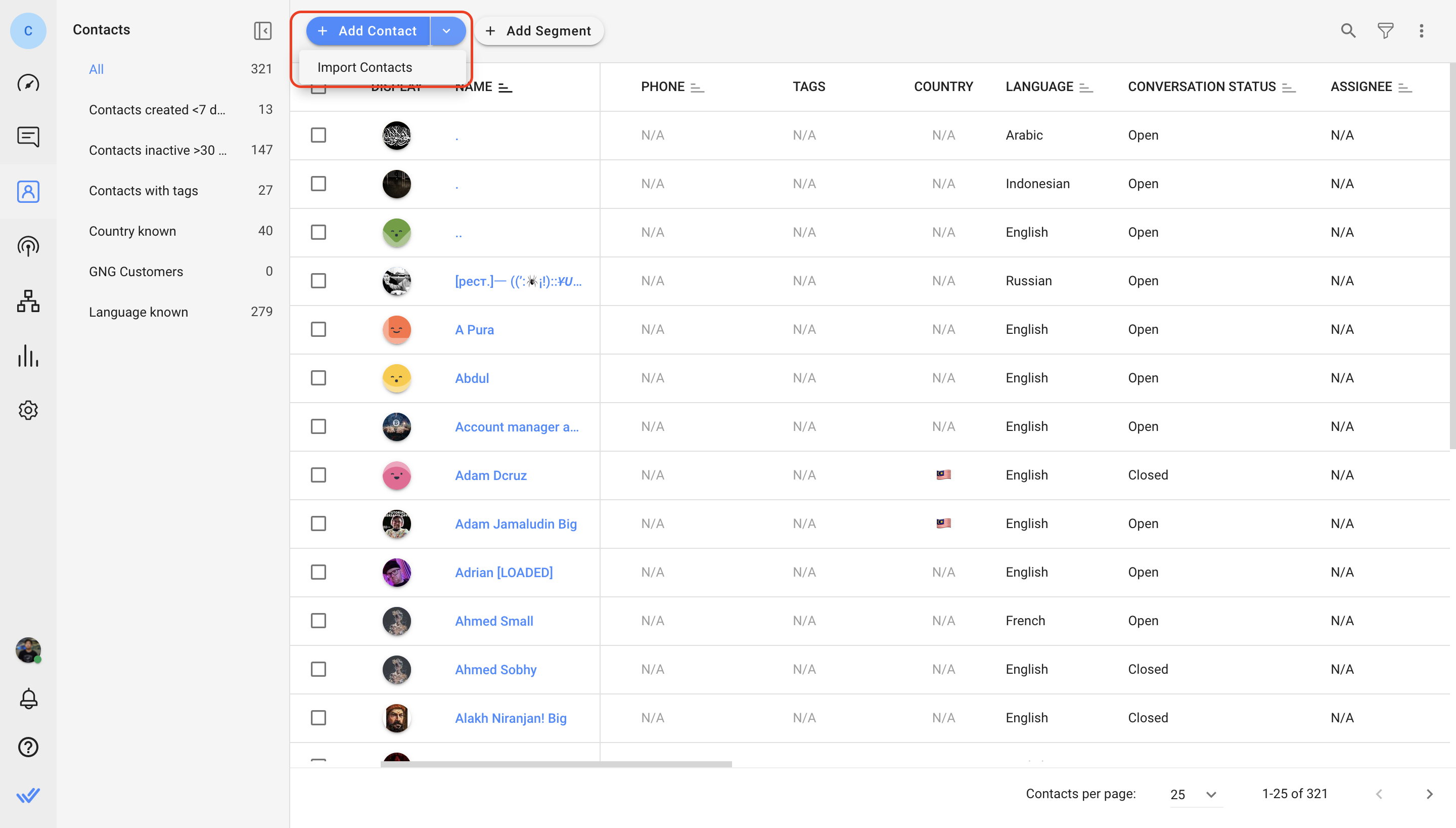
Atau, navigasikan ke Pengaturan > Impor Data> klik tombol Impor Kontak .
Langkah 2: Unggah file CSV dengan Kontak dan detail yang ingin Anda impor.
Pastikan file CSV memenuhi persyaratan berikut:
Hanya berkas CSV yang diterima untuk diimpor.
Ukuran berkas harus kurang dari 20MB.
Berkas harus berisi setidaknya satu baris.
Berkas harus berisi kurang dari 200.000 baris.
Kolom Nama Depan diperlukan untuk menambahkan Kontak baru.
Setidaknya satu kolom harus dipetakan ke pengenal (kecuali untuk opsi impor Tambahkan Semua Kontak Meskipun Duplikat ).
Semua nomor telepon dalam file CSV harus menyertakan kode negara dan disarankan untuk menggunakan tanda "+" , misalnya +60189988776.
Format yang disarankan untuk bidang Tanggal: "YYYY-MM-DD". misal 2023-10-25
Untuk melihat contoh berkas CSV yang telah diisi, unduh contoh dengan mengklik hyperlink.
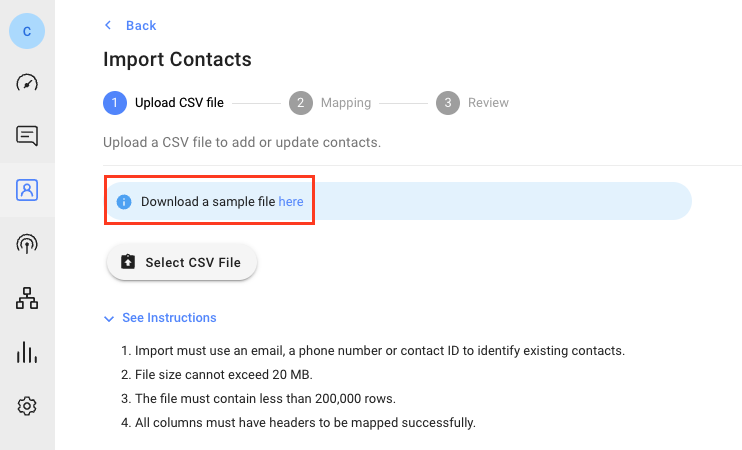
Langkah 3: Pilih tujuan impor untuk berkas ini.
Tujuan Impor | Tindakan |
|---|---|
Tambahkan kontak baru saja | Hanya menambahkan Kontak baru dalam file CSV ke Ruang Kerja. |
Perbarui kontak yang ada saja | Hanya memperbarui Kontak yang ada di Ruang Kerja dengan nilai dari file. |
Tambahkan & perbarui kontak | Memperbarui Kontak yang ada dan menambahkan Kontak baru ke Ruang Kerja. |
Tambahkan semua kontak meskipun duplikat | Semua Kontak dalam berkas akan diperlakukan sebagai Kontak baru. Anda dapat meninjau dan menggabungkan Kontak duplikat secara manual di platform. |
Langkah 4: Pilih Pengenal untuk mengenali Kontak yang ada. Pengenal dapat berupa nomor telepon atau email. Jika tujuan impor Anda adalah Perbarui Hanya Kontak yang Ada, Anda juga dapat memilih ID Kontak sebagai pengenal.
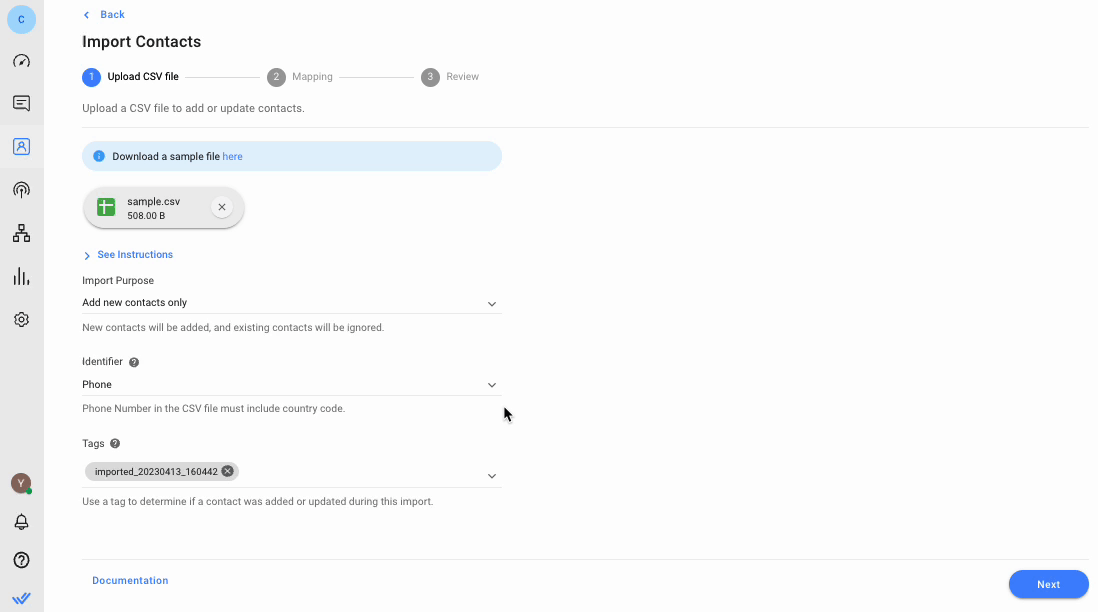
Perlu diingat bahwa alamat email tidak peka huruf besar/kecil. Ini berarti bahwa [email protected] dan [email protected] akan dikenali sebagai alamat email yang sama di platform.
Pengenal tidak tersedia untuk dipilih jika Anda telah memilih opsi Tambahkan semua kontak meskipun ada duplikat Impor Tujuan pada langkah sebelumnya.
Langkah 5: Tambahkan Tag untuk semua Kontak yang ditambahkan atau diperbarui di Ruang Kerja sesuai kebutuhan. Lalu, klik Berikutnya.
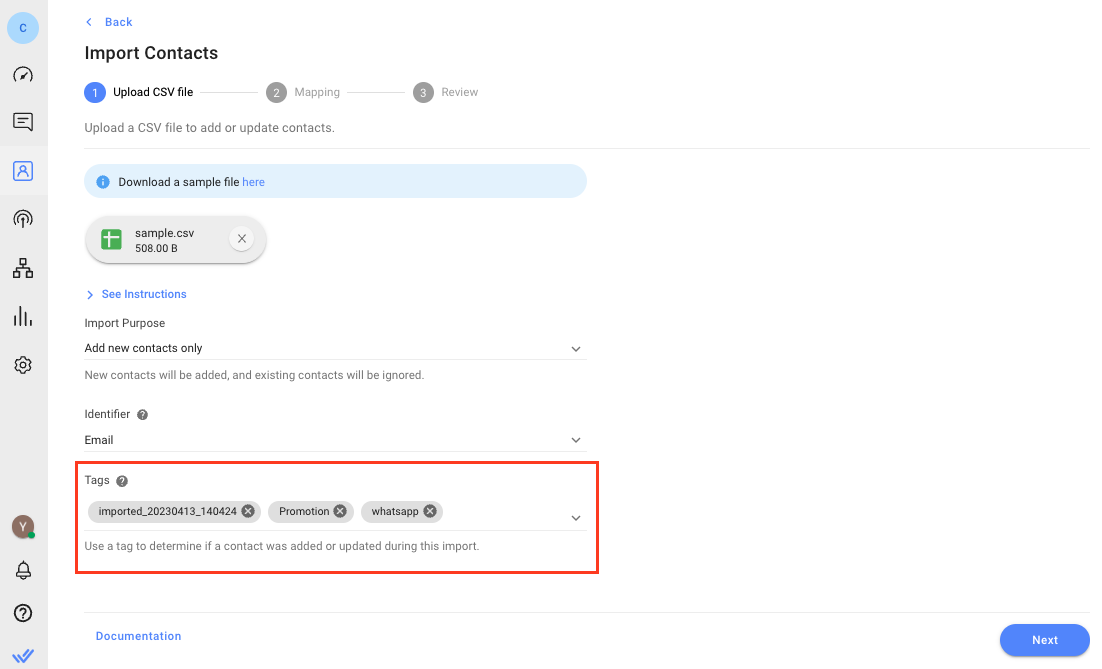
Tag impor akan dibuat secara otomatis untuk mengidentifikasi setiap batch yang diimpor. Tag ini dapat dihapus.
Petakan tajuk kolom dalam berkas CSV ke Bidang Kontak di Ruang Kerja Anda. Ini menentukan Bidang Kontak mana yang akan diperbarui dengan nilai kolom. Jika tajuk kolom dalam berkas benar-benar cocok dengan nama Bidang Kontak (misalnya Nomor Telepon), maka kolom tersebut akan dipetakan secara otomatis.
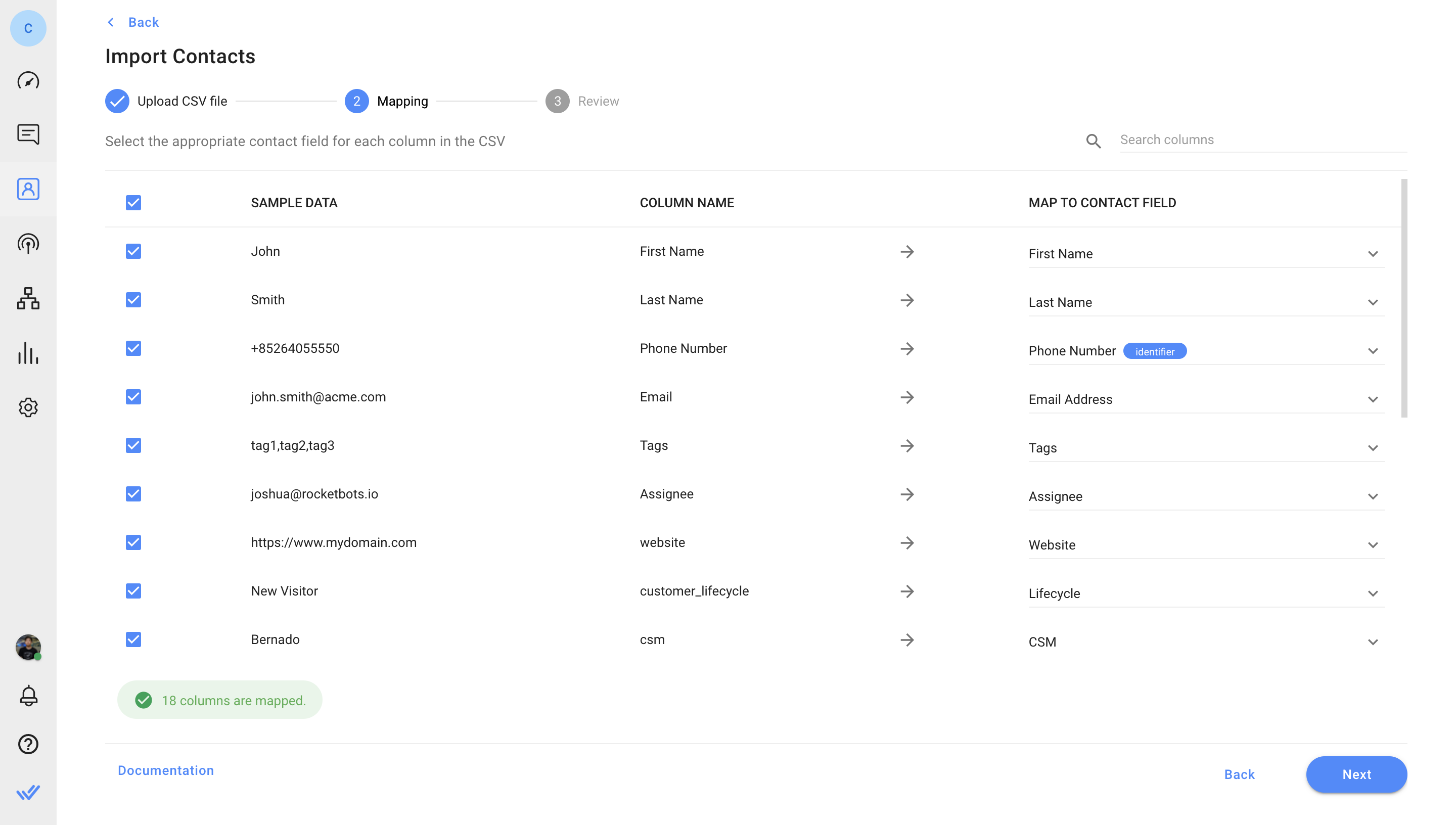
Pastikan pengenal yang ditentukan telah dipetakan. Setiap Bidang Kontak hanya dapat dipetakan satu kali.
Jika Anda ingin melewati kolom sehingga nilainya tidak diimpor, hapus centang pada kotak centang di sebelah kirinya. Minimal satu kolom harus dipilih untuk melanjutkan impor.
Jika Anda telah memilih opsi Perbarui kontak yang ada hanya atau Tambah & perbarui kontak Tujuan Impor, opsi Jangan Timpa akan muncul.
Bila Jangan Timpa dicentang:
Bidang dengan nilai yang sudah ada tidak akan ditimpa, nilai hanya akan ditambahkan bila bidang tersebut kosong.
Tag baru akan ditambahkan tanpa menghapus tag yang ada.
Secara default, nilai dalam berkas CSV akan menggantikan nilai bidang terkait yang ada di Ruang Kerja Anda.
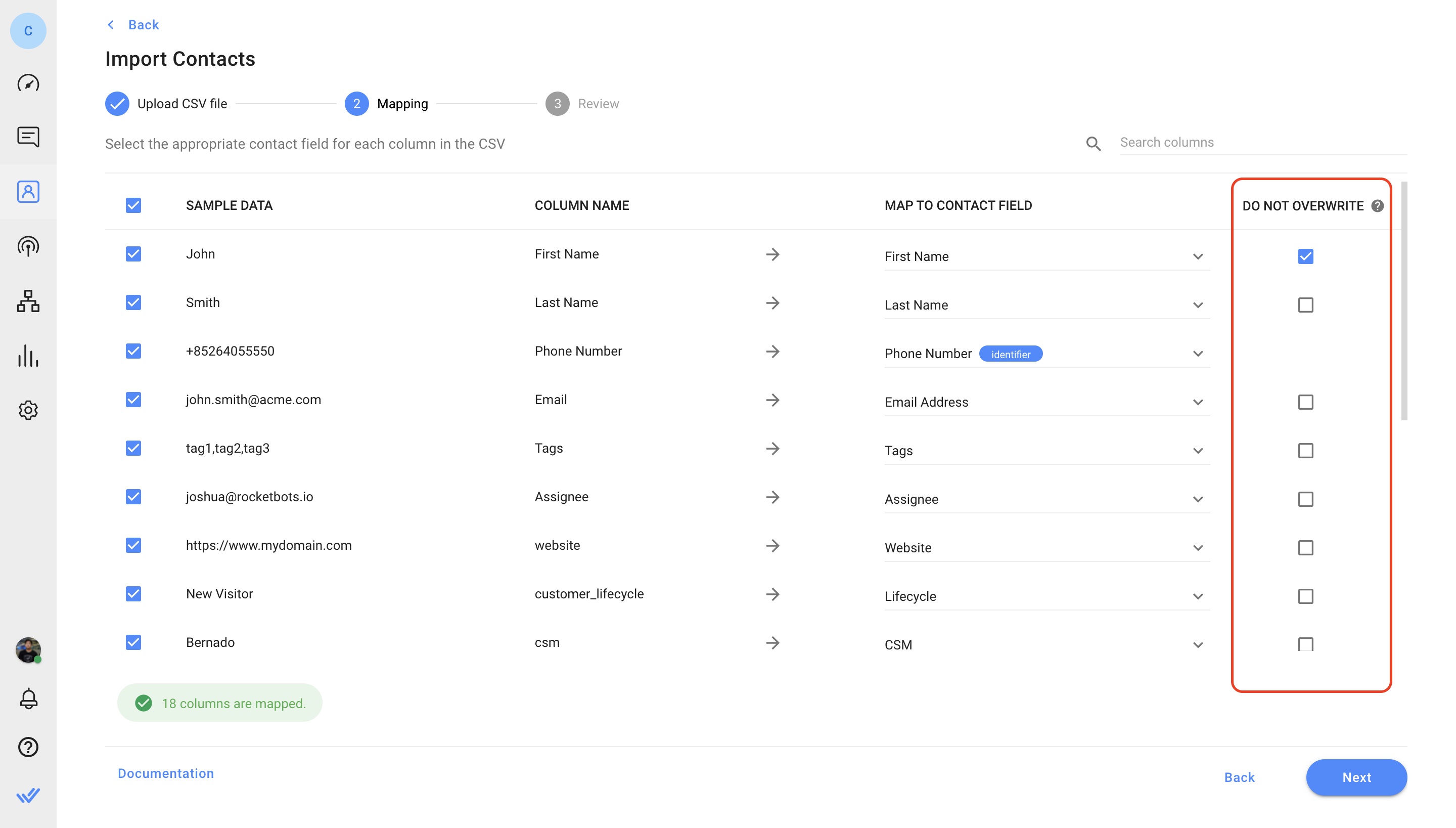
Contoh:
Kontak A di Ruang Kerja Anda memiliki email [email protected]. Dalam berkas CSV yang diunggah, Kontak A diidentifikasi berdasarkan nomor teleponnya dan memiliki alamat email [email protected].
Jika kotak centang tidak dicentang (default), nilai yang ada akan ditimpa dan email Kontak A akan diperbarui menjadi [email protected]._
Jika kotak centang dicentang, nilai yang ada tidak akan ditimpa dan email Kontak A akan tetap sebagai [email protected].
Setelah kolom dipetakan, klik Berikutnya. Berkas impor kemudian akan divalidasi. Perlu diingat bahwa mengimpor file CSV yang lebih besar akan membutuhkan waktu lebih lama.
Jumlah Kontak yang akan ditambahkan dan diperbarui setelah impor, atau dilewati karena kesalahan, akan dilaporkan. Setelah siap, klik Impor untuk melanjutkan.
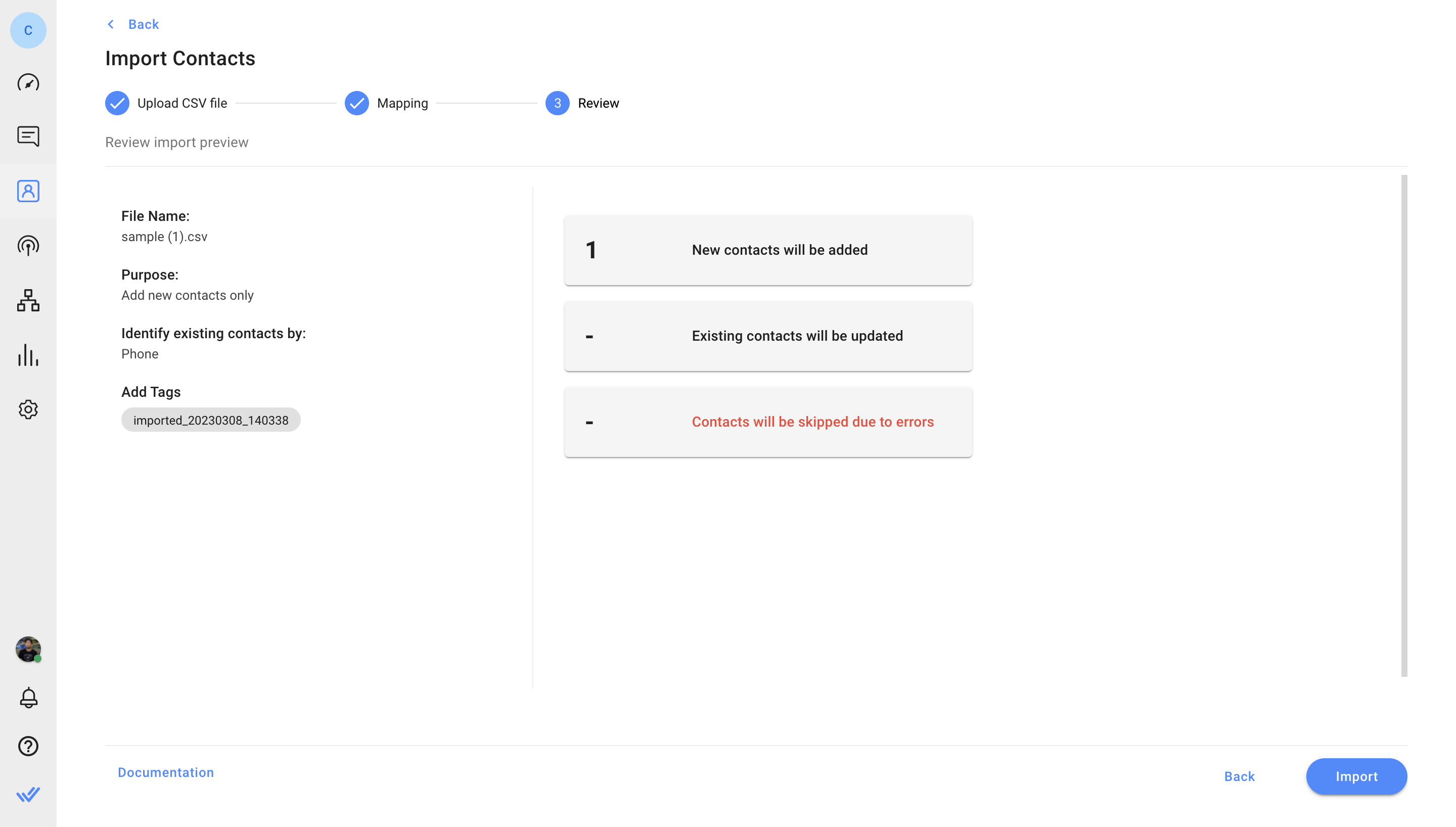
Baris yang berisi kesalahan tidak akan diimpor. Untuk mengidentifikasi kesalahan pada baris asli, klik "Unduh berkas kesalahan" untuk mengunduh berkas CSV dengan kolom “Kesalahan”. Selesaikan kesalahan yang dijelaskan dalam pesan kesalahan. Setelah selesai, unggah file CSV yang telah diperbaiki atau kembali ke Bagian 1 untuk mengonfigurasi ulang impor.
Setelah berkas divalidasi, klik Impor untuk melanjutkan. Kotak dialog akan muncul untuk mengonfirmasi bahwa impor telah dimulai.
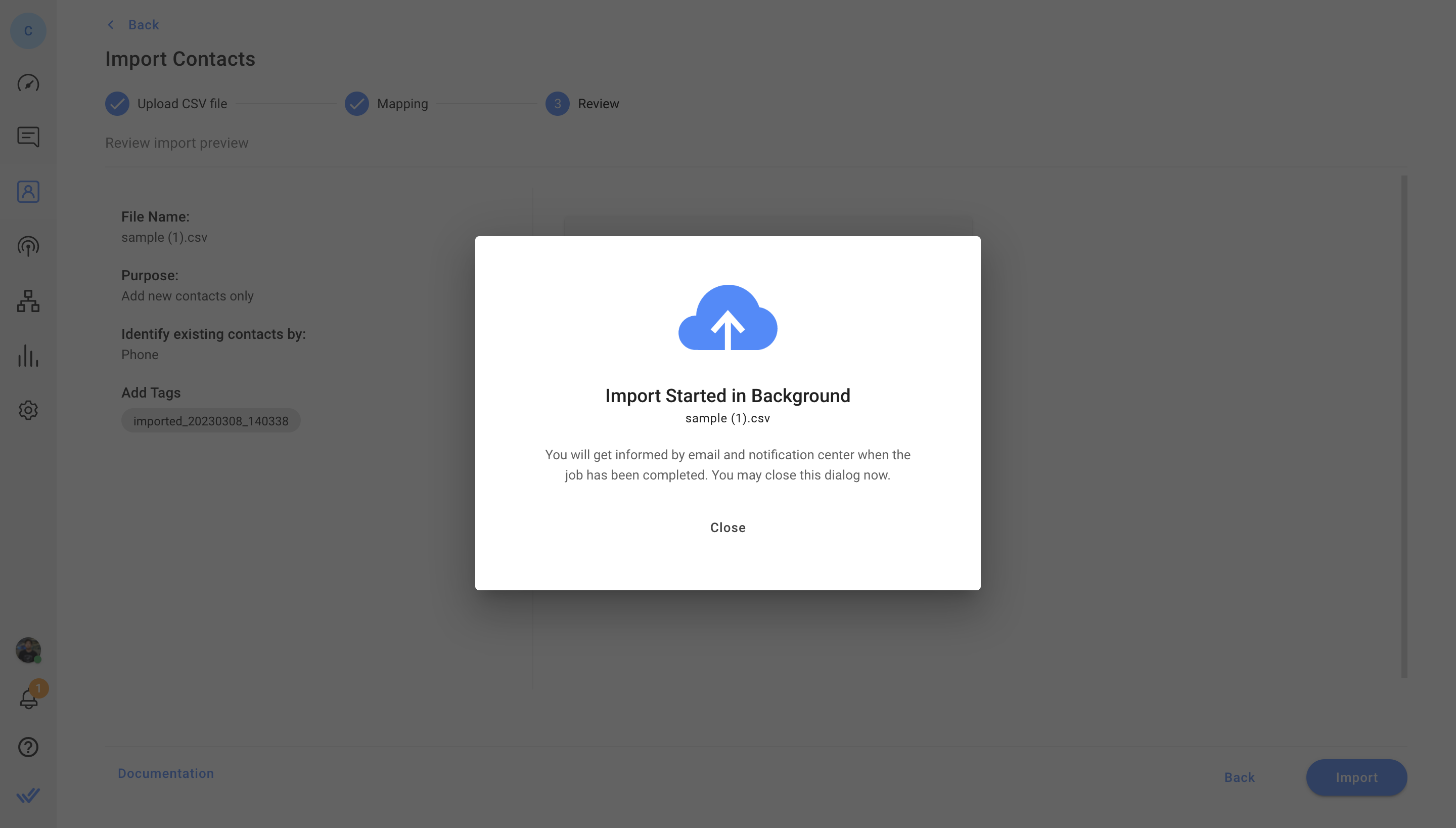
Proses impor mungkin memakan waktu beberapa saat. Anda dapat memantau kemajuannya dengan membuka Pengaturan > Impor Data.
Anda akan diberitahu melalui email dan pusat notifikasi di platform ketika pekerjaan impor telah selesai.
Anda dapat mengunduh berkas hasil dari email Anda atau tabel Riwayat Impor di Pengaturan > Impor Data. Berkas ini akan tersedia selama 7 hari. Berkas hasil akan berisi 2 kolom tambahan: Status Impor dan Kesalahan.
Kolom Status Impor dapat memiliki salah satu dari 4 kemungkinan status:
Status Impor | Hasil |
|---|---|
Impor | Kontak berhasil ditambahkan. |
Diperbarui | Kontak berhasil diperbarui. |
Dilewati | Kontak dilewati berdasarkan tujuan impor (misalnya Kontak baru dalam impor Perbarui Hanya Kontak yang Ada). |
Kesalahan | Kontak tidak diimpor karena ada kesalahan. |
Kolom Kesalahan akan menandai baris dengan kesalahan yang terdeteksi selama impor. Kontak pada baris ini tidak diimpor. Untuk mengimpor Kontak ini, atasi kesalahannya dan coba lagi.
Anda hanya dapat mengimpor satu berkas per impor.
Hanya satu pekerjaan impor yang dapat berlangsung pada satu waktu. Mohon tunggu hingga pekerjaan impor selesai sebelum memulai yang baru.
Anda memiliki waktu 1 jam untuk melanjutkan pekerjaan impor. Jika impor tidak dimulai dalam waktu 1 jam pada tahap Peninjauan, impor akan otomatis dibatalkan dan Anda harus memulai ulang proses impor.
Kedua baris Kontak dalam berkas CSV akan ditandai di kolom Kesalahan pada berkas kesalahan. Nilainya tidak akan ditambahkan atau diperbarui di Ruang Kerja.
Jika beberapa kontak berbagi nilai pengenal di Ruang Kerja (misalnya profil Kontak duplikat atau alamat email atau nomor telepon bersama yang digunakan oleh dua Kontak), kesalahan akan ditunjukkan di baris dengan nilai yang sama dalam file CSV.
Tidak, mereka tidak. Anda dapat menambahkan, memperbarui, dan menghapus Tag sesuai keinginan.
Tag impor akan secara otomatis dibuat untuk setiap impor guna mengidentifikasi Kontak mana yang ditambahkan atau diperbarui selama impor. Tag ini opsional dan dapat dihapus.
Format nomor telepon harus sama dalam file CSV dan Ruang Kerja agar nomor dapat diidentifikasi. Jika nomor telepon yang sama memiliki format yang berbeda (misalnya salah satunya tidak memiliki kode area), Kontak yang ada tidak dapat diidentifikasi dan Kontak dalam berkas akan diperlakukan sebagai Kontak baru.
Jika Anda mencoba memperbarui Kontak yang ada saja, Kontak ini akan dilewati.
Jika Anda mencoba mengunggah Kontak baru, profil Kontak baru akan dibuat untuk Kontak ini.
Artikel terkait 👩💻